 Как открыть дисковод на компьютере/ноутбуке. Что делать, если Windows не видит CD/DVD-дисковод
Как открыть дисковод на компьютере/ноутбуке. Что делать, если Windows не видит CD/DVD-дисковод
Приветствую всех!
Эту статью хочу начать с одной простой истины: "Если антивирус не находит ни одного вируса — это не значит, что на вашем ПК их нет!".
Бывает на самом деле довольно часто следующая картина: при использовании веб-браузеров (Firefox, Chrome, Opera и др.) — появляется различная реклама (там, где ее раньше никогда не было), открываются вкладки, на рабочем столе могут появиться баннеры (не лицеприятного содержания, например, которые просят отослать SMS-сообщение), компьютер может притормаживать и подвисать и т.д. 👀
Все эти факторы (особенно в совокупности) говорят о том, что на вашем компьютере есть нежелательное ПО (вирусы, рекламные скрипты, трояны и т.д.).
Причем, обычный антивирус, даже после полной проверки компьютера, частенько пишет, что все в порядке и вирусы не найдены. И в этот момент есть ощущение, что здесь что-то не так: компьютер ведет себя странно, но антивирус бездействует... 😥
Собственно, в этой статье хочу порекомендовать небольшой рецепт очистки как раз для таких случаев, когда не совсем понятно, как вернуть компьютер к нормальной работе (когда по всем признакам компьютер заражен вирусом, но обычный антивирус их не видит...).
*
👉 В помощь!
Несмотря на то, что я написал выше, это не означает, что нужно отказаться от антивируса! Лучшее ПО для защиты ПК на этот год я приводил в этой подборке -->
*
Содержание статьи📎
- 1 Удаление невидимого вредоносного ПО → Задать вопрос | дополнить
Удаление невидимого вредоносного ПО
(очистка Windows от классических вирусов, тулбаров, adware, и пр.)
«Первая» помощь:
- 👉 Не отправляйте никакие SMS, как требуют некоторые баннеры, всплывающие на рабочем столе! Компьютер у вас, скорее всего, не "излечится" от этой заразы, а деньги можете потерять...
- 👉 Установите современный антивирус. Отмечу, что некоторые виды вирусов блокируют доступ к сайтам известных антивирусов (если это так, попробуйте загрузить подобные продукты с др. софтовых сайтов);
- 👉 Сделайте сразу же резервную копию всех важных данных, и желательно на съемном носителе (на будущее: желательно ее делать заблаговременно);
- 👉 Если вирус заблокировал доступ к рабочему столу (загородил все инструменты своими баннерами) - попробуйте загрузить Windows в безопасном режиме. На крайний случай, воспользуйтесь LiveCD-флешкой / диском.
*
ШАГ 1: проверка системы с помощью «онлайн» антивируса
Многие разработчики знаменитых антивирусных программ в последнее время выпускают онлайн-версии своих продуктов. Принцип работы с ними достаточно простой: загрузив к себе "относительно"-небольшой файл и запустив его, он автоматически проверит вашу систему на вирусы.
Причем, подобные продукты не конфликтуют с установленным антивирусом в системе, работают во всех современных версиях Windows, не требуют установки, и у них всегда актуальная антивирусная база.
*
На скрине ниже приведен процесс проверки ПК с помощью 👉 ESET Online Scaner (ссылка на ПО)

Работа сканера ESET’s Free Online Scanner
На следующем скрине приведена работа лечащий 👉 утилиты от F-Secure

F-Secure - вредоносные элементы не найдены
Также у нас в стране популярна утилита Dr.Web CureIt! (прямая ссылка: https://free.drweb.ru/). Загрузочный файл, правда, несколько больше, чем у первых двух (около 200 МБ).
В общем, какой бы продукт вы не выбрали — рекомендую полностью прогнать им свою систему. Нередко, удается найти десятки угроз, которые пропустил штатный установленный антивирус...
*
ШАГ 2: удаление рекламных надстроек с помощью AdwCleaner
Могу сказать, что в последнее время куда больше распространены не классические вирусы, а рекламное ПО и трояны. Они встраиваются в самые популярные приложения (браузеры, например), и не редко мешают нормально работать, просто отвлекая навязчивостью, или вообще блокируя нужные опции. 😥
Причем, избавиться от этого рекламного ПО (во многих случаях) — сложнее чем от классических вирусов. Как правило, обычный антивирус не находит ничего подозрительного и сообщает, что у вас все в порядке...
👉 Дело все в том, что они как бы "встраиваются" в браузер (например, под видом плагина или какой-то надстройки), иногда добавляют нужные строки в ярлык браузера, изменяют файл HOSTS и пр.
К счастью, для очистки Windows от этих вредоносных скриптов — есть свои программы, и одну из них я порекомендую ниже. Работает она параллельно вашему антивирусу (т.е. удалять его не нужно) и способна избавить от "львиной" доли проблем.
*
AdwCleaner
Сайт: https://toolslib.net/downloads/viewdownload/1-adwcleaner/
Одна из лучших (по моему мнению) программ для удаления с компьютера разного рода рекламного ПО: тулбаров, надстроек в браузере, скриптов, adware, потенциально нежелательного ПО и т.д. Кстати, именно она видит все те вирусы, против которых обычный антивирус бессилен.
Что еще радует, это то, что программа бесплатная, с простым и очень понятным интерфейсом, где нет ничего лишнего.
*
Буду считать, что убедил ее попробовать... 😉👍
После запуска AdwCleaner, для начала проверки компьютера - нужно нажать всего лишь одну кнопку "Scan Now" (или "Сканировать", в зависимости от перевода). См. скриншот ниже. 👇

AdwCleaner: главное окно (кнопка начала сканирования "Scan Now")
Время проверки Windows на "среднем" по сегодняшним меркам компьютере - составит всего лишь 3-5 мин. (а то и быстрее). Всё потенциально нежелательное ПО, что найдется при сканировании - будет автоматически удалено и изолировано (т.е. от пользователя не нужно знать абсолютно ничего, этим, собственно, она мне и нравится).
Примечание!
После проверки вашего компьютера, он будет автоматически перезагружен. После загрузки Windows вам будет предоставлен отчет о его проверки.
Перед началом сканирования системы - рекомендую закрыть все другие приложения и сохранить все открытые документы.
*
ШАГ 3: проверка с помощью Malwarebytes Anti-Malware
В рамках этой статьи не могу не порекомендовать еще одну замечательную утилиту - Malwarebytes Anti-Malware (кстати, сравнительно недавно в нее встроена AdwCleaner, которую я рекомендовал чуть выше).
*
Malwarebytes Anti-Malware
Официальный сайт: https://www.malwarebytes.com/
Malwarebytes Anti-Malware / Лого
Еще одна отличная программа для борьбы с вирусами, червями, троянами, spyware-программами и т.д. Malwarebytes Anti-Malware несколько дополняет возможности предыдущий программы - в нем реализован специальный алгоритм "хамелеон", позволяющий его запускать даже тогда, когда вирус блокирует запуск любых других антивирусных программ!
Возможности программы:
- - сканирование всех дисков в системе;
- - обновление базы в ежедневном режиме (для противодействия даже только-только появившемся вирусам);
- - эвристический анализ (позволяет обнаруживать большое числе вредоносных файлов, которых еще нет в базе);
- - все изолированные файлы помещаются в карантин (если программа ошиблась - вы можете восстановить любой из них);
- - список исключений файлов (которые не требуется сканировать);
- - благодаря технологии Chameleon, программа может запуститься даже тогда, когда все аналогичные программы блокируются вирусом;
- - поддержка русского языка;
- - поддержка все популярных ОС Windows: Vista, 7, 8, 10, 11.
*
Для начала сканирования системы Windows - запустите Malwarebytes Anti-Malware, откройте раздел "Scan" (или "Проверка") и нажмите кнопку в нижней части экрана - "Scan Now" (или "Начать проверку", если у вас русская версия, см. скрин ниже). 👇
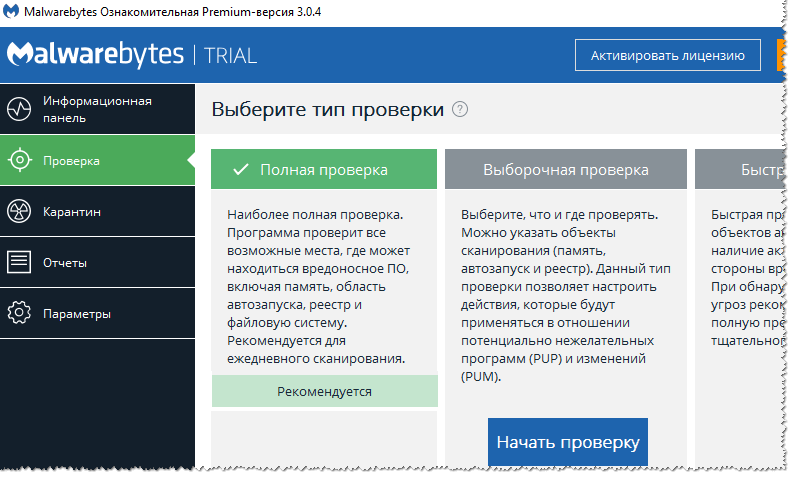
Полная проверка системы с помощью Malwarebytes Anti-Malware
Кстати, по своему опыту могу сказать, что Malwarebytes Anti-Malware отлично справляется со своей задачей. После его сканирования и очистки, большинство мусорного ПО - будет обезврежено и удалено. В общем, рекомендую к ознакомлению!
Также рекомендую ознакомиться со статьей об удалении вирусов из браузера (ссылка ниже).
*
👉 В помощь!
Как удалить вирус из браузера за 5 шагов — см. инструкцию по шагам
*
ШАГ 4: восстановление системных настроек
После того, как ваш компьютер (ноутбук) будет просканирован (и обезврежен 😉) предыдущими утилитами, рекомендую его прогнать еще одной интересной и полезной программой - AVZ.
Ее я неоднократно рекомендовал на страницах блога, сейчас же порекомендую три шага, которые в ней необходимо сделать для ликвидации проблем (если они еще остались).
AVZ, кстати говоря, позволяет восстановить некоторые системные настройки Windows, доступ к диспетчерам, и пр. моменты (которые могли испортить вирусы при заражении).
*
AVZ
Разработчик: https://www.z-oleg.com/secur/avz/download.php
Эта антивирусная утилита предназначена для удаления целого ряда вредоносного ПО (часть из которого, кстати, не видит и не обнаруживает обычный антивирус). Например, таких как:
- Троянских программ;
- Надстроек и тулбаров в веб-браузере;
- SpyWare и AdWare модулей;
- BackDoor модулей;
- Сетевых червей и т.д.
Что еще подкупает в ней: для начала работы и сканирования системы Windows, нужно всего лишь скачать архив ZIP с программой, извлечь ее и запустить (т.е. ничего не нужно устанавливать, настраивать и т.д.). Разберу три шага ниже в статье, которые рекомендую в ней сделать...
*
Как просканировать на вирус компьютер в AVZ
После запуска программы, выберите системный диск (хотя бы его, желательно все). Обычно он всегда помечен характерным значком ![]() .
.
После этого в правой части экрана нажмите кнопку "Пуск" для начала сканирования (кстати, над кнопкой "Пуск" можно сразу же выбрать, что делать с вредоносным ПО, например, удалять).
Как правило, проверка системного диска с Windows на наличие вирусов проходит достаточно быстро (5-10 мин.). Кстати, рекомендую перед такой проверкой, на время, выключить свой основной антивирус (это несколько ускорит сканирование).
*
Как закрыть дыры в настройках в Windows
(которые могут привести к заражению ПК)
Не секрет, что в Windows есть некоторые параметры, которые не отвечают оптимальным требованиям безопасности. Например, среди прочих, авто-запуск вставляемых дисков и флешек. И, разумеется, некоторые виды вирусов, как раз этим пользуются...
Чтобы исключить подобные настройки и закрыть подобные дыры, в AVZ достаточно открыть меню "Файл/Мастер поиска и устранения проблем" (см. скрин ниже). 👇
Далее выбрать категорию проблемы (например, "Системные проблемы"), степень опасности (рекомендую выбрать "Проблемы средней тяжести") и начать сканирование.

Мастер поиска проблем
После сканирования, вам будет предоставлен отчет с теми параметрами, которые желательно поменять. Рекомендую все строки отметить галочками и нажать "Исправить" (кстати, AVZ самостоятельно оптимизирует те параметры, которые, по ее мнению, не отвечают безопасности - так что никакой ручной работы!).
*
Как восстановить системные настройки в Windows
(которые были изменены вредоносным ПО)
После заражения компьютера вирусами, рекламным ПО и пр. - многие параметры и системные настройки в Windows изменяются. Например, у вас могут быть заблокированы для просмотра некоторые сайты, возможно, что будет стоят запрет на открытие редактора реестра, изменены настройки Internet Explorer и т.д.
Чтобы все это привести в норму, в утилите AVZ есть специальная вкладка для восстановления всех самых основных параметров. Чтобы ее открыть, нажмите: "Файл/Восстановление системы" (как на скриншоте ниже). 👇
Далее перед вами предстанет список того, что можно восстановить: просто отмечаете галочками, что нужно (можно, кстати, отметить все) и жмете кнопку "Выполнить отмеченные операции". 👇
Как правило, после проведенного восстановления, компьютер начинает работать в штатном режиме.
Если вдруг вышеперечисленное не помогло, обратите внимание на еще несколько советов в шаге 5...
*
ШАГ 5: еще несколько советов, если предыдущие не помогли
1. Сканирование системы в безопасном режиме
В некоторых случаях очистить компьютер от вирусов без безопасного режима - нереально! Дело в том, что в безопасном режиме Windows загружает самый минимальный набор ПО, без которого невозможна ее работа (т.е. многое нежелательное ПО в этом режиме просто не работает!).
Таким образом, многое из того, что нельзя удалить в обычном режиме, легко удаляется в безопасном.
Если у вас не получается запустить утилиты, которые я рекомендовал выше, попробуйте их запустить в безопасном режиме. Вполне возможно они не только откроются, но и найдут все, что от них "прячется"...
Чтобы зайти в безопасный режим — при загрузке компьютера нажмите несколько раз кнопку F8 — в появившемся соответствующем меню выберите данный режим.
👉 Инструкция!
Как зайти в безопасный режим в Windows - см. инструкцию
*
2. Восстановление системы
Если у вас есть контрольная точка восстановления, которая была создана до заражения вашего компьютера вирусами и рекламным ПО, вполне возможно, что, откатившись к ней, вы исправите ситуацию...
👉 В помощь!
Чтобы не повторяться здесь, рекомендую ознакомиться с моей статьей о восстановлении системы.
*
3. Переустановка Windows
Вообще, я не сторонник по каждому "чиху" переустанавливать систему. Но в некоторых случаях, гораздо проще и быстрее переустановить систему, чем мучиться с вредоносным ПО.
👉 Инструкция!
Установка Windows 11 с флешки (все действия по шагам).
*
На этом статью завершаю.
За дополнения по теме — заранее большое мерси.
Удачи!
Первая публикация: 23.10.2016
Статья откорректирована: 17.07.2021
Другие записи:












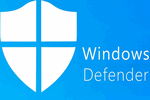


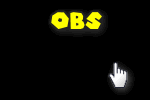



Огромное спасибо за статью, очень помоголо! Респект
Хорошо, что помогло ☻
Качественно написана статья. Некоторые программы помогли сделать компьютер чище от всякого ненужного шлака. Спасибо автору за такой текст.
Большое спасибо, никак не могла удалить вирус из браузера (постоянно открывались левые вкладки)
Большое спасибо, реально помогло! (всплывала большая куча рекламы!)
Большое спасибо, имено по вашему рецепту смог очистить комп от заразы. А то постоянно выскакивала реклама при запуске браузера, даже в википедии (ппц)
Ноутбук просто зависает при сканировании на вирусы, доходит до 35%, а дальше приходится вынимать аккумулятор и включать заново. Пробовал и утилитами, при проверке тоже зависает ноутбук, неужели так много вирусов накопилось?
А с жестким диском все в порядке? Попробуйте прогнать заодно: https://ocomp.info/diagnostika-i-proverka-diska.html
День добрый.
Столкнулся с такой проблемой: поймал вирус-майнер, который не один антивирус не видит. Даже тот Мальвер-Байтс хваленный.
Переустановил Windows на 10-ку — не помогло. ЦП загружен на 100%, при включении диспетчера - загрузка спадает до 10%, я уже 5й день пытаюсь найти этот Майнер - бесполезно!
Помогите пожалуйста, что мне скачать и сделать, чтобы избавиться от этого вируса. Систему восстанавливал, вообще ничего не помогает. 1-й раз столкнулся с такой проблемой. Раньше все решал быстро и четко, опыт есть, устройства ПК понимаю, программист, такой вирус вижу впервые...
Добрый.
1. При переустановке ОС (с форматированием диска) — все вирусы должны были быть удалены (может быть вы просто пытались восстановить систему или до-обновить с 7-ки на 10-ку?).
2. Возможно, что загрузка ЦП связана не с вирусом, а с прерываниями. Пробегитесь по этой заметке: https://ocomp.info/protsessor-zagruzhen-na-100-i-tormozit.html
Чтобы дальше можно было вам помочь, посмотрите, что нагружает ЦП (лучше сделайте целый скрин окна с открытым диспетчером задач и Process Explorer (эта утилита должна показать, вирус грузит или нет)).
Установил игру PES 2012, захожу в игру спустя пару секунд - вылетает... Загружал с разных источников, но к сожалению всё тоже самое. Есть какие-то советы полезные?
Проверить сист. требования, необходимые библиотеки в ОС, и пр. Более подробно тут -->
Большое спасибо. В моем случае тормоза системы и большую нагрузку на процессор помогла снять утилита Dr.Web CureIt.
Отличная штука, в который раз убеждаюсь.
Выражаю благодарность Автору этой статьи!
Что я могу сказать?
Убедился в том, что антивирус далеко не панацея, т.е. он может даже и не заметить некоторые вредоносные программы!
Скачал AdwCleaner, прошерстил два своих старых ноута Toshiba Satellite A300-214 и Lenovo B575 2009 и 2012 годов выпуска. Он тут же отыскал на SSD и HDD кучу вредоносного, в частности, вредоносным приложением было признано Advanced SystemCare, которым я пользовался ещё с октября 2013 года! А я ставил это приложение столько лет, качая всё новые и новые версии! AdwCleaner просто снёс его - это оно небось вот так тихой сапой и скачивало различный левый контент. Плюс я снёс ещё Iobit Malware Fighter... Впрочем, это уже совсем другая история: его я снёс, чтобы излишне не загружал процессоры. После сноса ASC заглянул в диспетчер задач: если ранее диаграмма загрузки ЦП на обоих машинках шла сплошной стеной, так теперь даже при работе в сети она в виде зубчиков!
Автор статьи, ещё раз спасибо тебе!
Всегда пожалуйста
Только зря вы SystemCare обвиняете, я ее часто рекомендую. Хорошо чистит систему от мусора (у нее есть 1 минус: на мой взгляд она донимает своими предложениями (беспл. версия), но если ее убрать из автозагрузки — то никаких проблем).
Добрый день!
Такой вопрос: при запуске кода в консоль начала выбиваться ошибка, и угроза какого-то вируса (Троян). Я установила антивирусник Avast, купила одноразовою премиум версию, и он просканировал комп, ответив, что угроз не обнаружено. Но, опять повторяя вывод кода, появляется такое окно, подскажите, что делать? Пожалуйста прошу
Вот окошко до установки антивирусника
Добрый день.
Судя по всему вы пытаетесь запустить какой-то вредоносный (по крайней мере подозрительный) exe-файл.
По скрину показалось, возможно вы что-то программировали? Пока не совсем понимаю с чем помочь. Если вы в файле уверены (сами его написали) — то просто занесите его в белый список антивирусника и он перестанет его детектить.
AVZ уже утратило множество отмеченных Вами функций. Версия 5,16. Что порекомендуете взамен?
Для сканирования можно новую использовать, для выполнения ряда др. функций - старая вполне еще работает (совместима с Windows 10).
Спасибо! AdwCleaner прямо выручила и очистила браузер
Майнеры грузят ваш компьютер "по полной", установите AdGuard для Windows.
У меня ноутбук (за 10 лет работы на нём) во всех сетях и на всём просторе интернета ни одного вируса вообще не встречал, и считаю, что его можно только специально, из-за тупости своей заполучить! У меня даже никакой антивирусной программы не установлено, а вирус, наверное, к этим программам и прилипает?
К чему ваш комментарий, мысль какая в нем? Ну ок, вам повезло, а если завтра везение прекратится, и потеряете документы? А если их пропажа вам аукнется в сумму больше, чем стоит ваш ПК?
(например, не подготовите вовремя отчет -> из-за него вас уволят -> неск. месяцев будете искать новую работу -> сколько потеряете?)
У меня как раз Dr.Web Security Space в качестве штатного антивируса. Периодически прогоняю весь комп., особенно после захода на "подозрительные" сайты. Минус - уровень паранойи зашкаливает, иногда начинает блокировать вполне себе приличные ресурсы.
Всплывающие окна отрубаются в самом браузере...